Cách sử dụng remote tivi Samsung H4100, H5150, H5003
Đăng 7 năm trước
24.820
Bạn đang đọc: Cách sử dụng remote tivi Samsung H4100, H5150, H5003
Remote giúp bạn hoàn toàn có thể tinh chỉnh và điều khiển tivi thuận tiện mà không cần phải vận động và di chuyển, tạo cảm xúc tiện lợi, tự do nhất cho người dùng. Trong bài viết dưới đây, Điện máy XANH sẽ hướng dẫn bạn cách sử dụng điều khiển và tinh chỉnh tivi Samsung Mã Sản Phẩm H4100, H5150, H5003
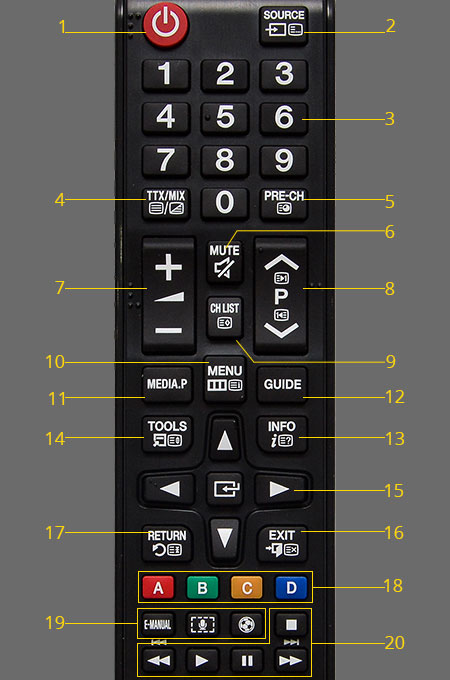
1. Bật và tắt TV
2. SOURCE: Hiển thị và lựa chọn tín hiệu hình ảnh đang kết nối. (Xem thêm cách sử dụng nút SOURCE)
3. Chọn kênh trực tiếp .
4. TTX/MIX: Chọn chế độ của TTX (ON, Double, Mix hoặc OFF).
5. PRE-CH: Quay về kênh hiển thị trước đó.
6. MUTE: Ngắt tiếng tạm thời.
7. Điều chỉnh âm lượng .
8. Đổi kênh .
9.. CH LIST: Hiển thị danh sách kênh.
10. MENU: Hiển thị Menu.
11. MEDIA.P: Hiển thị Media Play.
12. GIUDE: Hiển thị EPG (hướng dẫn chương trình điện tử).
13. INFO: Hiển thị thông tin trên màn hình.
14. TOOLS: Chọn lựa nhanh các chức năng thường sử dụng. (Xem thêm cách sử dụng nút TOOLS)
15. Chọn mục trong menu và đổi giá trị trên menu .
16. EXIT: Thoát khỏi màn hình menu.
17. RETURN: Trở về menu trước đó.
18. A, B, C, D: Sử dụng các nút này theo chỉ dẫn trên màn hình.
19. E-MANUAL: Xem hướng dẫn điện tử e-Manual
Hiển thị chính sách chụp màn hình hiển thị và âm thanh
Bật chế độ thể thao. (Xem thêm nút bật/tắt Chế độ thể thao)
20. Sử dụng các nút này cho những chức năng đặc biệt. 20. Sử dụng các nút này cho những công dụng đặc biệt quan trọng .
Một số phím hay dùng trên điều khiển
1. SOURCE
Công dụng của nút SOURCE
– Cho phép lựa chọn nguồn phát nội dung ( TV / USB / HDMI / … )
– Sử dụng phản chiếu hình ảnh từ thiết bị di động lên tivi
Cách sử dụng nút SOURCE
Bước 1: Bấm vào nút SOURCE trên remote

Bước 2: Lựa chọn nội dung nguồn vào mà bạn muốn xem. Chẳng hạn trong bài viết này, Điện máy XANH chọn xem nội dung từ USB
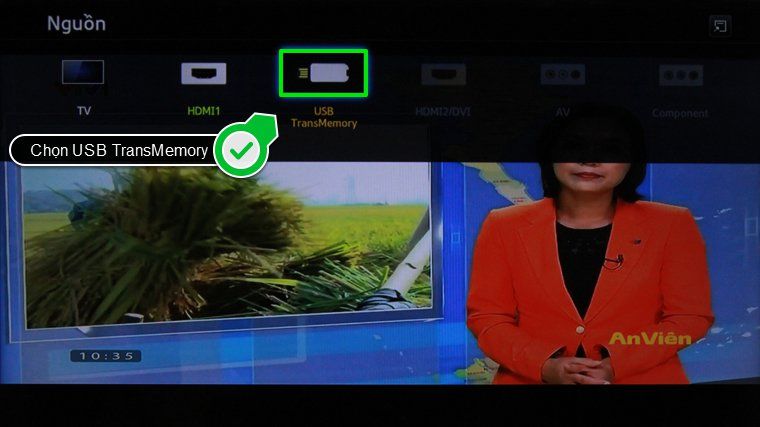 Chọn nội dung đầu vào là USB
Chọn nội dung đầu vào là USB
Bước 3: Chọn và phát nội dung mà bạn muốn xem. Trong bài viết này, Điện máy XANH chọn phát hình ảnh từ USB
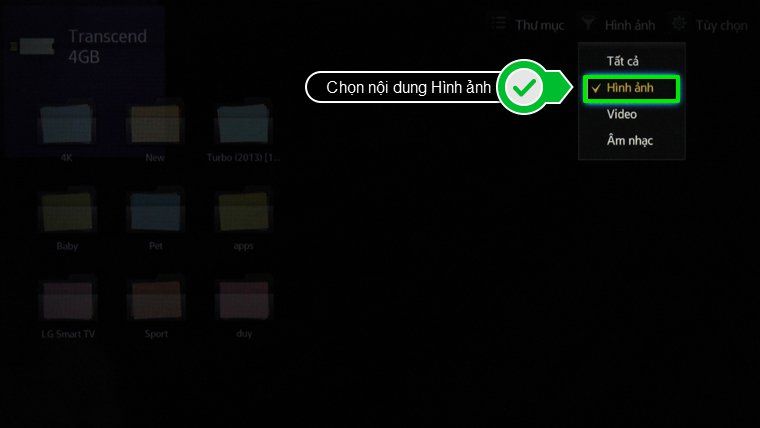 Chọn nội dung muốn xem là hình ảnh
Chọn nội dung muốn xem là hình ảnh
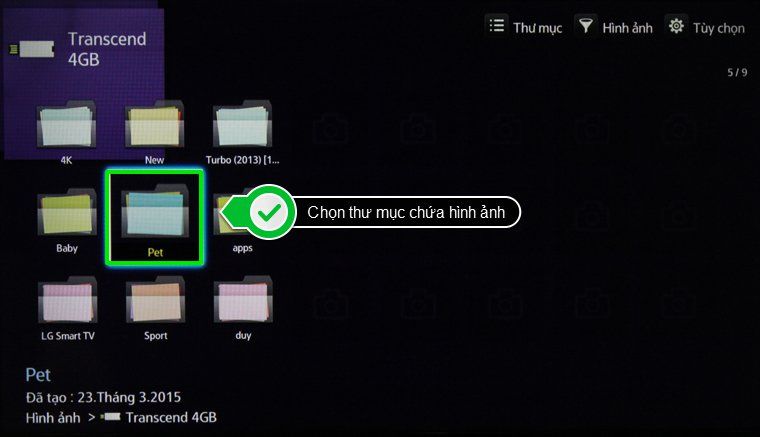 Chọn thư mục
Chọn thư mục
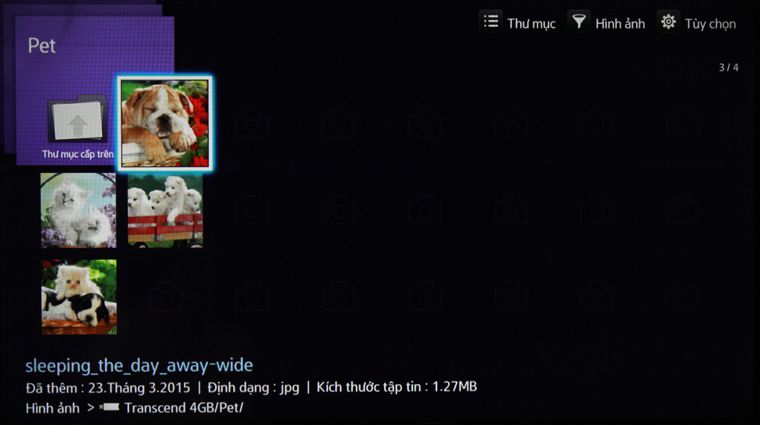 Chọn và bắt đầu xem hình
Chọn và bắt đầu xem hình
Xem thêm:
2. CHẾ ĐỘ THỂ THAO (NÚT CÓ HÌNH QUẢ BÓNG)
Công dụng của phím bấm chế độ thể thao
– Tăng cường độ nét, độ mượt mà của hình ảnh, cho bạn trải nghiệm sống động như đang xem trực tiếp.
Xem thêm: Sửa Tivi Toshiba Huyện Gia Lâm
– Tăng cường âm thanh để bạn hòa nhịp không khí sôi động, hoàn toàn có thể nghe rõ ràng từng tiếng động, tiếng cổ vũ trên sân .
Cách sử dụng phím bấm chế độ thể thao
Nhấn vào nút có biểu tượng hình quả bóng trên remote để bật chính sách thể thao. Để tắt chính sách này, bạn chỉ việc nhấn vào nút này một lần nữa .
 Nhấn vào nút có hình quả bóng
Nhấn vào nút có hình quả bóng
 Hòa nhịp không khí thể thao cuồng nhiệt
Hòa nhịp không khí thể thao cuồng nhiệt
Xem thêm:
3. TOOLS
Công dụng của phím Tools trên điều khiển
Cho phép lựa chọn nhanh các tính năng trên thanh điều khiển và tinh chỉnh :
– Chọn loa
– Chế độ hình ảnh
– Kích cỡ hình ảnh
– Bộ định giờ ngủ
– Chế độ bóng đá
– Tắt hình ảnh
– Screen và Sound Capture
Khi nhấn nút Tools trên điều khiển và tinh chỉnh, các tính năng này sẽ hiện lên để người dùng lựa chọn. Chẳng hạn, Điện máy XANH chọn tính năng Screen và Sound Capture để chụp và ghi âm màn hình hiển thị, theo các bước sau :
Bước 1: Kết nối USB vào tivi để làm thiết bị lưu trữ
 Cắm USB vào máy
Cắm USB vào máy
Bước 2: Nhấn nút Tools trên remote
 Nhấn nút Tools
Nhấn nút Tools
Bước 3: Chọn Screen & Sound Capture sau đó chọn Mở
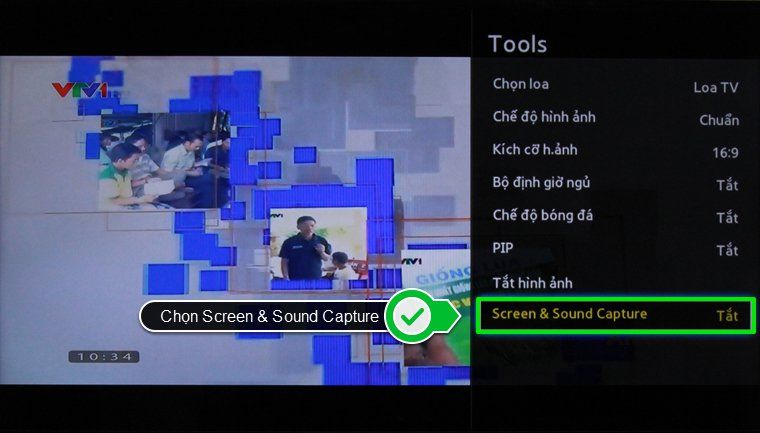 Chọn Screen & Sound Capture
Chọn Screen & Sound Capture
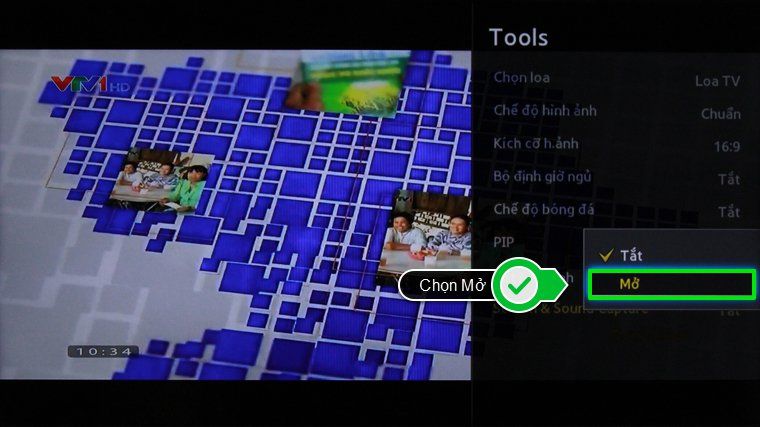 Chọn mở
Chọn mở
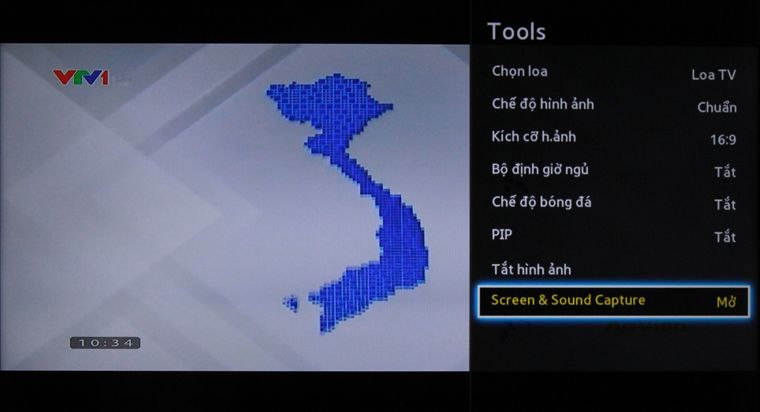 Chế độ chụp màn hành đã được kích hoạt
Chế độ chụp màn hành đã được kích hoạt
Lưu ý : Bạn cần đặt lại ngày, giờ hiện tại cho tivi nếu trước đó bạn chưa từng đặt
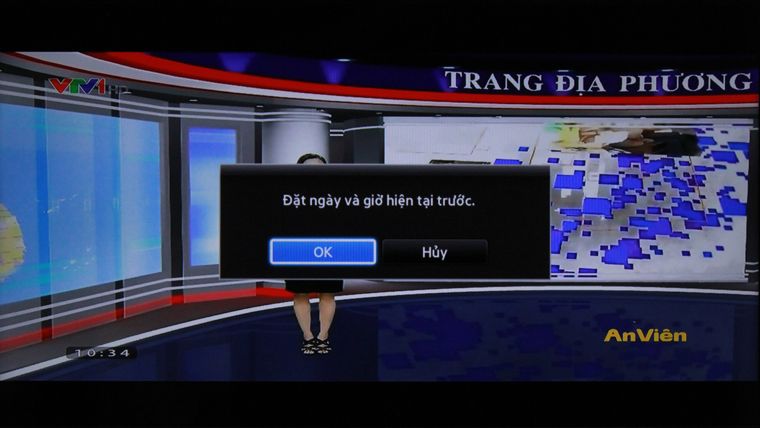 Đặt ngày, giờ tivi
Đặt ngày, giờ tivi
Bước 4: Bấm nút C trên remote để chụp lại hình ảnh trên tivi, nhấn nút D để ghi âm
 Nhấn nút C để chụp màn hình
Nhấn nút C để chụp màn hình
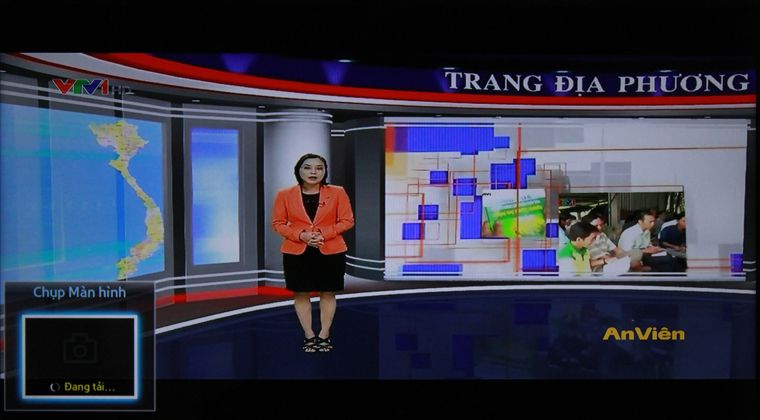 Màn hình vừa được chụp
Màn hình vừa được chụp
 Nhấn nút D để ghi âm
Nhấn nút D để ghi âm
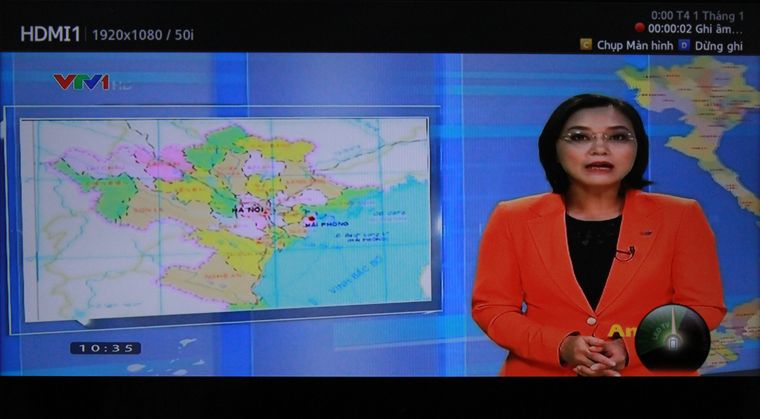 Tivi đang ghi âm
Tivi đang ghi âm
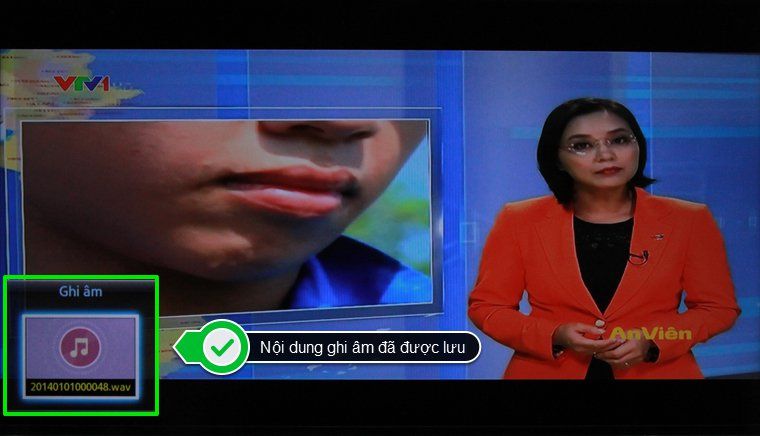 Nhấn nút D một lần nữa để lưu nội dung đã ghi âm
Nhấn nút D một lần nữa để lưu nội dung đã ghi âm
Bước 5: Xem lại nội dung vừa được chụp, ghi lại
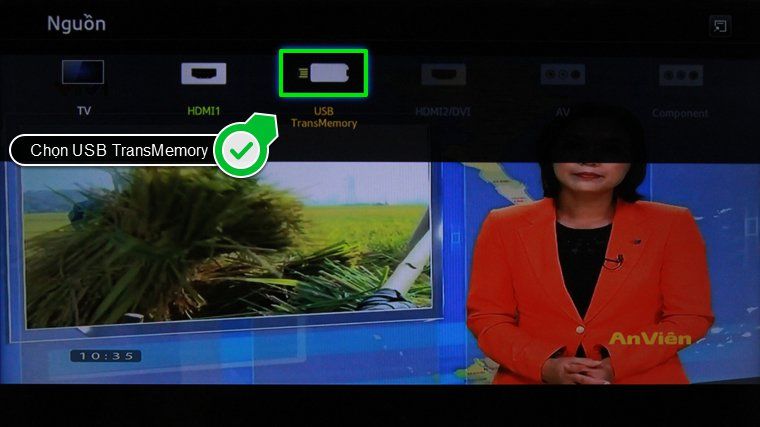 Vào USB
Vào USB
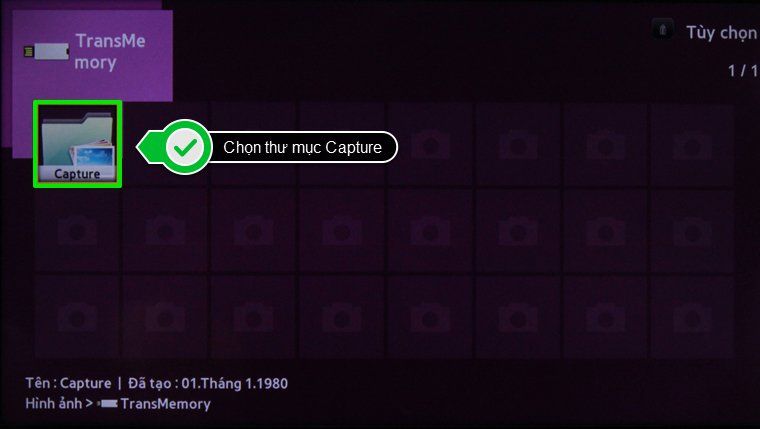 Xem hình ảnh lưu tại thư mục Capture
Xem hình ảnh lưu tại thư mục Capture
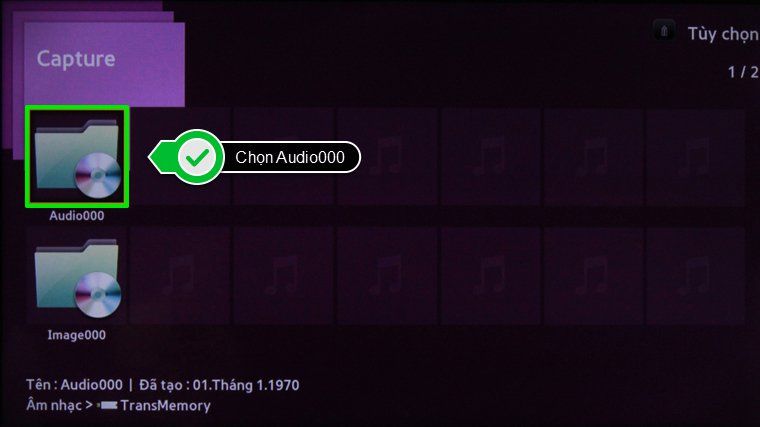 Nghe đoạn ghi âm trong mục Audio
Nghe đoạn ghi âm trong mục Audio
Xem thêm:
Trên đây là cách sử dụng 1 số ít nút thường dùng trên remote Samsung BN59-01175B .
Một số tivi Samsung sử dụng remote này:
Xem thêm: Sửa Tivi Toshiba Quận Tây Hồ
Siêu thị Điện máy XANH
Source: https://dichvusuachua24h.com
Category : Sửa Tivi





























